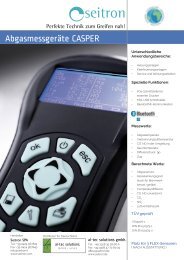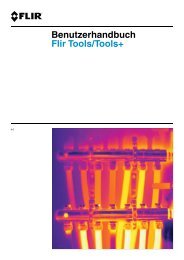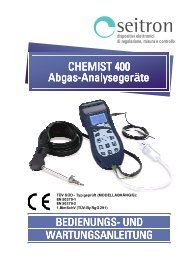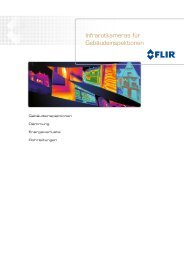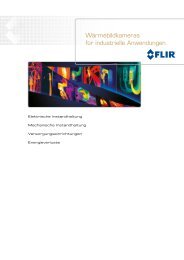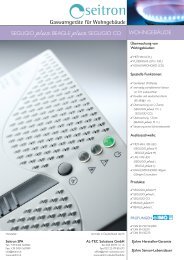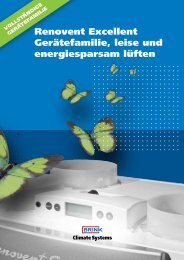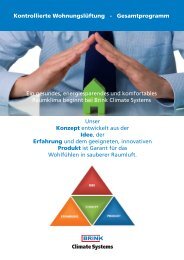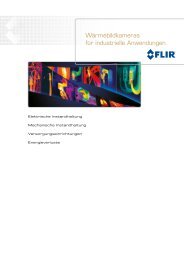Benutzerhandbuch FLIR Ex-Serie
AL-TEC Solutions GmbH, FLIR Ex Serie, Handbuch, Infrarotkamera, FLIR E5, FLIR E6, FLIR E8, FLIR E4
AL-TEC Solutions GmbH, FLIR Ex Serie, Handbuch, Infrarotkamera, FLIR E5, FLIR E6, FLIR E8, FLIR E4
Sie wollen auch ein ePaper? Erhöhen Sie die Reichweite Ihrer Titel.
YUMPU macht aus Druck-PDFs automatisch weboptimierte ePaper, die Google liebt.
7<br />
Betrieb<br />
7.3.2 Speicherkapazität<br />
Im internen Kameraspeicher können ungefähr 500 Bilder gespeichert werden.<br />
7.3.3 Benennungskonventionen<br />
Bilder werden standardmäßig mit <strong>FLIR</strong>xxxx.jpg benannt, wobei mit xxxx automatische<br />
durchnummeriert wird.<br />
7.3.4 Vorgehensweise<br />
Gehen Sie folgendermaßen vor:<br />
1. Um ein Bild zu speichern, drücken Sie die Trigger-Taste.<br />
7.4 Erneutes Aufrufen von Bildern<br />
7.4.1 Allgemein<br />
Wenn Sie ein Bild speichern, wird es im internen Kameraspeicher gespeichert. Um das<br />
Bild erneut anzuzeigen, können Sie es aus dem internen Kameraspeicher abrufen.<br />
7.4.2 Vorgehensweise<br />
Gehen Sie folgendermaßen vor:<br />
1. Drücken Sie die Archivtaste .<br />
2. Um das gewünschte Bild auszuwählen, drücken Sie die Navigationstaste nach<br />
rechts/links oder nach oben/unten.<br />
3. Drücken Sie in der Mitte der Navigationstaste, um das ausgewählte Bild anzuzeigen.<br />
4. Drücken Sie mehrfach auf die Abbrechen-Taste , oder drücken Sie auf die Archivtaste<br />
, um in den Live-Modus zurückzukehren.<br />
7.5 Löschen von Bildern<br />
7.5.1 Allgemein<br />
Sie können ein oder mehrere Bilder aus dem internen Kameraspeicher löschen.<br />
7.5.2 Vorgehensweise<br />
Gehen Sie folgendermaßen vor:<br />
1. Drücken Sie die Archivtaste .<br />
2. Um das gewünschte Bild auszuwählen, drücken Sie die Navigationstaste nach<br />
rechts/links oder nach oben/unten.<br />
3. Drücken Sie in der Mitte der Navigationstaste, um das ausgewählte Bild anzuzeigen.<br />
4. Drücken Sie in der Mitte der Navigationstaste. Daraufhin wird eine Symbolleiste<br />
angezeigt.<br />
5. Wählen Sie in der Symbolleiste Löschen aus.<br />
#T559828; r. AC/ 9769/9769; de-DE 13